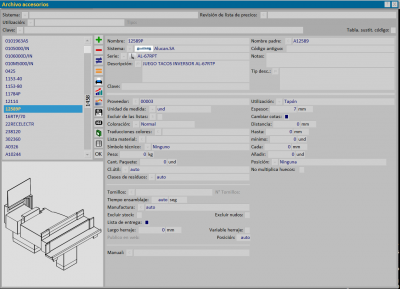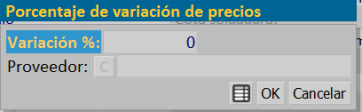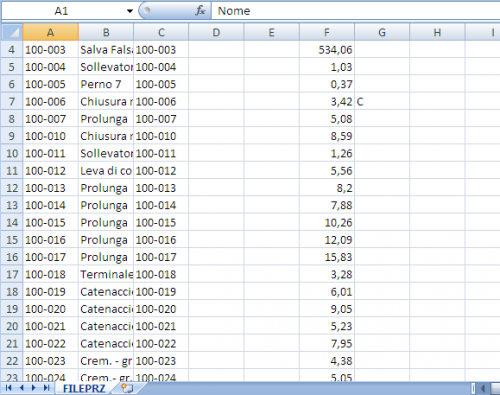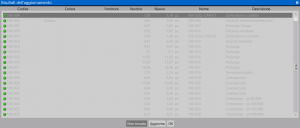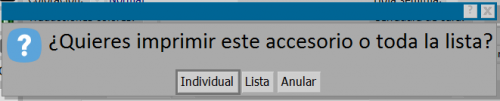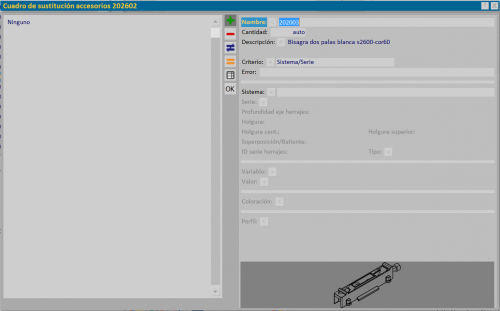Archivo de accesorios
De Opera Wiki
(→Voci correlate) |
|||
| (16 ediciones intermedias no se muestran.) | |||
| Línea 1: | Línea 1: | ||
| - | [[Image:finestraarchivioaccessori.png|400px|thumb| | + | [[Image:finestraarchivioaccessori.png|400px|thumb|El archivo accesorios]] |
| - | {{NB| | + | {{NB|Para acceder a este panel en Opera Job Management: desde el menú 'Archivos' haga clic en el submenú 'Accesorios':}} |
| - | + | La tienda de accesorios es la base de datos que almacena los datos técnicos de los accesorios. A partir de ellos el programa es capaz de calcular posiciones de aplicación, cantidades, precios. | |
__TOC__ | __TOC__ | ||
| - | + | La siguiente es una descripción del contenido de la tabla: | |
{{BR}} | {{BR}} | ||
| - | == | + | ==Teclas de función== |
| - | + | [[Archivo:tastopercentuale.png]]: pulsando se abrirá una caja desde la que tendremos varias opciones: | |
| - | [[ | + | [[Archivo:quadrovariazionepercentualeprezzi.png|thumb|right|362px| La tabla del cambio porcentual de precio]] |
| - | :* | + | :* eligiendo '''Porcentaje'' podemos variar los porcentajes de los precios que hemos introducido en la Serie y el programa los inserta automáticamente. |
{{BR}} | {{BR}} | ||
| - | [[ | + | [[Archivo:filecsv2.png|500 px|thumb|right| Edición del archivo .csv]] |
| - | :* | + | :* eligiendo ''Tabla'' creamos un archivo .csv donde podemos hacer cambios en los datos de la serie. |
| - | : | + | :Estos cambios, si se ha guardado correctamente en el archivo .csv, aparecen en la siguiente imagen: |
| - | [[ | + | [[Archivo:quadroaggiornamentoprezzi2.png|300 px|thumb|left| La ventana de resumen de actualización de precios]] |
| - | + | Al hacer clic en el botón [[Archivo:tastoaggiorna.png]] actualizaremos los cambios en nuestro archivo. | |
{{BR}} | {{BR}} | ||
| - | + | [[Archivo:tastostampa2.png]]: sirve para imprimir el archivo de accesorios. Por supuesto, la operación sólo se puede realizar en un grupo de accesorios. Recuerde que, como se muestra en la figura, las casillas de preselección le permiten establecer criterios para seleccionar solo un determinado tipo de registro. Esto es útil, por ejemplo, si prefiere imprimir sólo accesorios pertenecientes a una determinada marca, o a un determinado uso (equipos, cerraduras...). | |
| - | [[ | + | [[Imagen:messaggiostampaaccessori.png|thumb|500px|left| Primer mensaje]] |
| - | [[ | + | [[Imagen:messaggiostampaaccessori2.png|thumb|500px|left|Segundo mensaje]] |
| - | + | Cuando se pulsa el botón, el programa muestra el siguiente mensaje | |
| - | + | El operador debe indicar al programa si desea emitir una impresión del perfil individual o de toda la lista seleccionada. En ambos casos, el programa propone una solicitud adicional: | |
| - | + | Dependiendo de la elección realizada, la impresión estará relacionada con la lista, los datos técnicos, la lista de precios o una lista ordenada por código. | |
{{BR}} | {{BR}} | ||
| - | + | [[Archivo:Tastocataloghi.png]] : Muestra el catálogo emparejado con los accesorios, si el accesorio está presente. | |
| - | == | + | == Sección 1: Datos maestros accesorios == |
| - | ;''' | + | ;''' Nombre''' |
| - | : | + | : Este es el código de accesorio. |
| - | ;''' | + | ;''' Nombre del padre''' |
| - | : | + | : Este es el código del accesorio al que se hace referencia. |
| - | ;''' | + | ;''' System''' [[Archivo:tastomenutendina.png]] |
| - | : | + | : muestra el nombre del sistema al que pertenece el accesorio. |
| - | ;'''Serie''' [[ | + | ;''' Serie''' [[Archivo:tastomenutendina.png]] |
| - | : | + | : enumera el nombre de la serie a la que pertenece el accesorio (dado como indicativo). |
| - | ;''' | + | ;''' Código antiguo''' |
| - | : | + | : Este es el código de artículo antiguo en caso de que cambie el código con el tiempo. |
| - | ;''' | + | ;''' Llave''' |
| - | : | + | : Le permite crear una clave de búsqueda. |
| - | ;''' | + | ;''' Descripción''' |
| - | : | + | : describe las características del accesorio. |
| - | ;''' | + | ;''' Bueno, esa es la primera vez que estoy |
| - | : | + | : Puede poner notas adicionales sobre el artículo. |
| - | ;''' | + | ;''' Proveedor''' [[Archivo:tastoc.png]] |
| - | : | + | : enumera el nombre del proveedor de accesorios. |
| - | ;''' | + | ;''' Unidades de medida'''[[Archivo:tastomenutendina.png]] |
| - | : | + | : Devuelve la unidad de medida del accesorio. El botón coincidente abre una lista con diferentes tipos de unidades de medida. |
| - | [[ | + | [[Archivo:quadrotabellasostituzioneaccessori.png|thumb|right|500px| Tabla de reemplazo de accesorios]] |
| - | ;''' | + | ;''' Excluir de la diferencia'''[[Archivo:tastoc.png]] |
| - | : Indica al | + | : Indica al programa que el debe accesorio excluirse de cualquier impresión (orden de compra, lista de materiales, etc.). La caja tiene un botones con la caja, que abre el panel Tabla de reemplazo de accesorios. El prop'sito de esta tabla es crear un elemento genérico en el archivo, y luego tener en la tabla de reemplazo a list de accesorios, registrado registrados en el archivo, que se cargada'n en el tipo segun diferentes criterios: |
| - | :* | + | :*Elegimos el accesorio basado en el ''sistema'' y la ''serie'' <br> |
| - | Con | + | Con este criterio, debe cargar el sistema y la serie en los cuadros apropiados que determinan la inserción del accesorio. Como resultado, el accesorio se insertará cuando los perfiles del tipo pertenezcan al sistema y a la serie mostrada. |
| - | :* | + | :*Consulte el accesorio según el hardware <br> |
| - | + | Esta directiva activa una serie de cuadros para toda la ferretería. El valor del entero se mostrará en el cuadro. Para activar la característica, debe establecer el valor del entero en Sistemas/Series Store. A continuación, el programa comprobará el valor determinado en esta casilla con el valor establecido en el almacén De sistemas/Serie e insertará el accesorio compatible. | |
| - | :* | + | :*Elegimos el accesorio basado en el ''color'''<br> |
| - | + | Al igual que con los anteriores, este criterio hará que el accesorio se inserte, tomando el color establecido junto con el accesorio. | |
{{BR}} | {{BR}} | ||
| - | ;''' | + | ;'''Coloracion ''' [[File:tastomenutendina.png]] |
| - | : | + | : Especifica qué coloración debe tomar el accesorio en el orden. A continuación se proponen varias opciones. |
| - | *''' | + | *'''Normal''': Significa que el accesorio asumirá la coloración tal como se asignó al trabajo, distinguiendo entre la coloración interna y la coloración externa. |
| - | *'''Interna''': | + | *'''Interna''': El perfil asumirá la coloración interna del orden.<br> |
| - | * ''' | + | *'''Externa''': El accesorio asumirá la coloración externa del pedido.<br> |
| - | *''' | + | *'''Accesorios''': El accesorio se encargará de la coloración asignada a los accesorios.<br> |
| - | *''' | + | *'''Per.Enroll.''': El accesorio asumirá la coloración asignada a la persiana enrollable. <br> |
| - | *''' | + | *'''Rellenos''': El accesorio asumirá la coloración asignada a los rellenos. <br> |
| - | *''' | + | *'''Cerradura''': El accesorio asumirá la coloración asignada a la cerradura. <br> |
| - | *''' | + | *'''Bisagras''': El accesorio asumirá la coloración asignada a las bisagras. <br> |
| - | *''' | + | *'''Herrajes''': El accesorio asumirá la coloración asignada a la ferretería. <br> |
| - | *''' | + | *'''Precerco''': El accesorio asume la coloración asignada al premarco. <br> |
| - | *'''Color. Int. / | + | *'''Color.Int./Ext. hoja: El accesorio adquiere la coloración de acuerdo con la coloración interna y externa de la hoja. <br> |
| - | *''' | + | *'''Junquillo''':El accesorio asume la coloración asignada a la parada de vidrio. <br> |
| - | *''' | + | *'''Goma''': El accesorio adquiere la coloración asignada a la goma. <br> |
| - | + | *'''Simbolo tecnico ''' [[File:tastomenutendina.png]] | |
| - | : | + | : Muestra el código de símbolo que debe coincidir con el accesorio. :Asignar el símbolo al accesorio puede facilitar la interpretación del diseño del tipo, tanto en pantalla como en impresión. Este símbolo debe cargarse desde la lista abierta por el botón coincidente. |
;'''Peso''' | ;'''Peso''' | ||
| - | : | + | : Muestra cualquier valor de peso expresado en kg del accesorio. |
| - | ;''' | + | ;'''C.paquete ''' |
| - | : Indica la | + | : Indica la cantidad de accesorios que se conservan en el paquete único. |
| - | ;'''Cl. | + | ;'''Cl.util'''[[File:tastomenutendina.png]] |
| - | : Indica | + | : Indica qué clase de útil para asignar a el accesorio. |
| - | ;''' | + | ;'''Tornillos ''' [[File:tastomenutendina.png]] |
| - | : | + | : Es el código de tornillo que se utilizará para el montaje del accesorio. Para facilitar la introducción, el código de artículo se puede detectar mediante la selección abierta por el botón emparejado con el cuadro. |
| - | ;'''N° | + | ;'''N° Tornillos ''' |
| - | : | + | : Es la cantidad de tornillos que se necesitan para el montaje del accesorio. |
| - | ;''' | + | ;'''Tiempo de montaje''' |
| - | : | + | : El accesorio se puede combinar con una cantidad de tiempo para el montaje. |
| - | ;''' | + | ;'''Manufactura''' [[File:tastomenutendina.png]] |
| - | : | + | : Este cuadro y el tiempo de ensamblado anterior están estrechamente relacionados. De hecho, si el tiempo de montaje se notifica en el anterior, se debe notificar el tiempo de ensamblaje en el que se va a calcular el tiempo de ensamblaje. |
| - | ;'''Lista | + | ;'''Lista de entregas''' |
| - | : | + | : Los accesorios que activen esta casilla se imprimirán en una lista separada. Esta impresión se obtiene en la gestión del pedido al imprimir el resguardo del pedido |
| - | ;'''Lista | + | ;'''Lista materiales''' [[File:tastoc.png]] |
| - | : | + | : Puede crear listas predefinidas en un archivo [[Gestion listas materiales|lista material]],que luego se combinarán con el accesorio. |
| - | ;''' | + | ;'''Variable de hardware''' |
| - | : | + | : Inserta la variable en la impresora de los datos técnicos del accesorio. |
| - | ;''' | + | ;'''Longitud del hardware''' |
| - | : | + | : Inserta la longitud en la impresión de los datos técnicos del accesorio. |
| - | ;''' | + | ;'''Manual'''[[File:tastoc.png]] |
| - | : | + | : Combine el manual de uso y mantenimiento con el accesorio. |
| - | ;''' | + | ;'''Publica su web:''' |
| - | : | + | : por la posibilidad a través de Orchestra de tener este artículo en la web. |
| - | ;''' | + | ;'''Excluir de los nodos''' |
| - | : | + | : impide que este artículo se cargue en la creación automática de nodos. |
| - | ;''' | + | ;'''Uso/Utilizacion''' |
| - | : | + | : Informa de la función del accesorio. El botón coincidente abre una lista con una amplia lista de tipos de uso desde los que detectar el más adecuado para el accesorio. |
| - | : | + | :Dependiendo del uso que establezca, aparecen algunos cuadros donde se deben mostrar los valores técnicos del accesorio. Estos datos serán tomados en cuenta por el programa al calcular cantidades o al calcular cortes de perfil. La explicación de los datos técnicos requeridos se puede encontrar en [[Apéndice II: Explicación de los datos técnicos de los accesorios por usos]]. |
| - | == | + | ==Las teclas de acción en la parte inferior== |
| - | + | [[Archivo:tastoprezzi.png]]: Al pulsar este botón se abre la ventana [[Precios de accesorios/Precios accesorios]], donde el operador tendrá la opción de cambiar los precios de los accesorios, introduciendo el valor del cambio como porcentaje. El cambio se puede realizar en el accesorio individual o en toda la lista del archivo: de hecho, después de introducir el valor y hacer clic en el botón [[Archivo:tastook.png]], el programa le preguntará si desea aplicar el porcentaje al accesorio individual o a toda la lista. | |
| - | + | [[Archivo:tastoicona3.png]]: abre el panel de administración de iconos de accesorios, donde puede administrar el icono de accesorios dibujándolo en la matriz de teselas, cargándolo como una imagen desde el sistema operativo o directorio a uno de los formatos permitidos. También puede asignar una imagen (como la fotografía que se muestra en el catálogo) al accesorio en formato TIFF o Bitmap o dwg/dxf. Las funciones utilizadas y administradas por el panel Administración de iconos de accesorios son las mismas que en el marco de trabajo de la sección Administrar perfiles. | |
| - | + | [[Archivo:Tastolavorazioni.png]]: abre un panel en el que puede insertar [[Características de accesorios]] del accesorio emparejado. | |
| - | + | [[Archivo:tastotaglio2.png]]: abre un panel en el que puede insertar el [[longitud de corte]] del perfil de accesorio. | |
| - | + | [[Archivo:tastolistino2.png]]: abre el panel [[Administración de precios] del accesorio seleccionado. El botón solo está activo cuando hay una revisión de la lista de precios.Las teclas de acción en la parte inferior | |
==Entradas relacionadas== | ==Entradas relacionadas== | ||
| Línea 136: | Línea 136: | ||
| - | <!-- | + | <!-- ayuda: JM/W132--> |
| - | [[Category: JM/ | + | [[Category: JM/Manual]] |
última version al 02:31 26 jul 2020
La tienda de accesorios es la base de datos que almacena los datos técnicos de los accesorios. A partir de ellos el programa es capaz de calcular posiciones de aplicación, cantidades, precios.
Contenido |
La siguiente es una descripción del contenido de la tabla:
Teclas de función
![]() : pulsando se abrirá una caja desde la que tendremos varias opciones:
: pulsando se abrirá una caja desde la que tendremos varias opciones:
- eligiendo 'Porcentaje podemos variar los porcentajes de los precios que hemos introducido en la Serie y el programa los inserta automáticamente.
- eligiendo Tabla creamos un archivo .csv donde podemos hacer cambios en los datos de la serie.
- Estos cambios, si se ha guardado correctamente en el archivo .csv, aparecen en la siguiente imagen:
Al hacer clic en el botón ![]() actualizaremos los cambios en nuestro archivo.
actualizaremos los cambios en nuestro archivo.
![]() : sirve para imprimir el archivo de accesorios. Por supuesto, la operación sólo se puede realizar en un grupo de accesorios. Recuerde que, como se muestra en la figura, las casillas de preselección le permiten establecer criterios para seleccionar solo un determinado tipo de registro. Esto es útil, por ejemplo, si prefiere imprimir sólo accesorios pertenecientes a una determinada marca, o a un determinado uso (equipos, cerraduras...).
: sirve para imprimir el archivo de accesorios. Por supuesto, la operación sólo se puede realizar en un grupo de accesorios. Recuerde que, como se muestra en la figura, las casillas de preselección le permiten establecer criterios para seleccionar solo un determinado tipo de registro. Esto es útil, por ejemplo, si prefiere imprimir sólo accesorios pertenecientes a una determinada marca, o a un determinado uso (equipos, cerraduras...).
Cuando se pulsa el botón, el programa muestra el siguiente mensaje El operador debe indicar al programa si desea emitir una impresión del perfil individual o de toda la lista seleccionada. En ambos casos, el programa propone una solicitud adicional:
Dependiendo de la elección realizada, la impresión estará relacionada con la lista, los datos técnicos, la lista de precios o una lista ordenada por código.
![]() : Muestra el catálogo emparejado con los accesorios, si el accesorio está presente.
: Muestra el catálogo emparejado con los accesorios, si el accesorio está presente.
Sección 1: Datos maestros accesorios
- Nombre
- Este es el código de accesorio.
- Nombre del padre
- Este es el código del accesorio al que se hace referencia.
- System

- muestra el nombre del sistema al que pertenece el accesorio.
- Serie

- enumera el nombre de la serie a la que pertenece el accesorio (dado como indicativo).
- Código antiguo
- Este es el código de artículo antiguo en caso de que cambie el código con el tiempo.
- Llave
- Le permite crear una clave de búsqueda.
- Descripción
- describe las características del accesorio.
- Bueno, esa es la primera vez que estoy
- Puede poner notas adicionales sobre el artículo.
- Proveedor

- enumera el nombre del proveedor de accesorios.
- Unidades de medida

- Devuelve la unidad de medida del accesorio. El botón coincidente abre una lista con diferentes tipos de unidades de medida.
- Excluir de la diferencia

- Indica al programa que el debe accesorio excluirse de cualquier impresión (orden de compra, lista de materiales, etc.). La caja tiene un botones con la caja, que abre el panel Tabla de reemplazo de accesorios. El prop'sito de esta tabla es crear un elemento genérico en el archivo, y luego tener en la tabla de reemplazo a list de accesorios, registrado registrados en el archivo, que se cargada'n en el tipo segun diferentes criterios:
- Elegimos el accesorio basado en el sistema y la serie
- Elegimos el accesorio basado en el sistema y la serie
Con este criterio, debe cargar el sistema y la serie en los cuadros apropiados que determinan la inserción del accesorio. Como resultado, el accesorio se insertará cuando los perfiles del tipo pertenezcan al sistema y a la serie mostrada.
- Consulte el accesorio según el hardware
- Consulte el accesorio según el hardware
Esta directiva activa una serie de cuadros para toda la ferretería. El valor del entero se mostrará en el cuadro. Para activar la característica, debe establecer el valor del entero en Sistemas/Series Store. A continuación, el programa comprobará el valor determinado en esta casilla con el valor establecido en el almacén De sistemas/Serie e insertará el accesorio compatible.
- Elegimos el accesorio basado en el color'
- Elegimos el accesorio basado en el color'
Al igual que con los anteriores, este criterio hará que el accesorio se inserte, tomando el color establecido junto con el accesorio.
- Coloracion

- Especifica qué coloración debe tomar el accesorio en el orden. A continuación se proponen varias opciones.
- Normal: Significa que el accesorio asumirá la coloración tal como se asignó al trabajo, distinguiendo entre la coloración interna y la coloración externa.
- Interna: El perfil asumirá la coloración interna del orden.
- Externa: El accesorio asumirá la coloración externa del pedido.
- Accesorios: El accesorio se encargará de la coloración asignada a los accesorios.
- Per.Enroll.: El accesorio asumirá la coloración asignada a la persiana enrollable.
- Rellenos: El accesorio asumirá la coloración asignada a los rellenos.
- Cerradura: El accesorio asumirá la coloración asignada a la cerradura.
- Bisagras: El accesorio asumirá la coloración asignada a las bisagras.
- Herrajes: El accesorio asumirá la coloración asignada a la ferretería.
- Precerco: El accesorio asume la coloración asignada al premarco.
- Color.Int./Ext. hoja: El accesorio adquiere la coloración de acuerdo con la coloración interna y externa de la hoja.
- Junquillo:El accesorio asume la coloración asignada a la parada de vidrio.
- Goma: El accesorio adquiere la coloración asignada a la goma.
- Simbolo tecnico

- Muestra el código de símbolo que debe coincidir con el accesorio. :Asignar el símbolo al accesorio puede facilitar la interpretación del diseño del tipo, tanto en pantalla como en impresión. Este símbolo debe cargarse desde la lista abierta por el botón coincidente.
- Peso
- Muestra cualquier valor de peso expresado en kg del accesorio.
- C.paquete
- Indica la cantidad de accesorios que se conservan en el paquete único.
- Cl.util

- Indica qué clase de útil para asignar a el accesorio.
- Tornillos

- Es el código de tornillo que se utilizará para el montaje del accesorio. Para facilitar la introducción, el código de artículo se puede detectar mediante la selección abierta por el botón emparejado con el cuadro.
- N° Tornillos
- Es la cantidad de tornillos que se necesitan para el montaje del accesorio.
- Tiempo de montaje
- El accesorio se puede combinar con una cantidad de tiempo para el montaje.
- Manufactura

- Este cuadro y el tiempo de ensamblado anterior están estrechamente relacionados. De hecho, si el tiempo de montaje se notifica en el anterior, se debe notificar el tiempo de ensamblaje en el que se va a calcular el tiempo de ensamblaje.
- Lista de entregas
- Los accesorios que activen esta casilla se imprimirán en una lista separada. Esta impresión se obtiene en la gestión del pedido al imprimir el resguardo del pedido
- Lista materiales

- Puede crear listas predefinidas en un archivo lista material,que luego se combinarán con el accesorio.
- Variable de hardware
- Inserta la variable en la impresora de los datos técnicos del accesorio.
- Longitud del hardware
- Inserta la longitud en la impresión de los datos técnicos del accesorio.
- Manual

- Combine el manual de uso y mantenimiento con el accesorio.
- Publica su web:
- por la posibilidad a través de Orchestra de tener este artículo en la web.
- Excluir de los nodos
- impide que este artículo se cargue en la creación automática de nodos.
- Uso/Utilizacion
- Informa de la función del accesorio. El botón coincidente abre una lista con una amplia lista de tipos de uso desde los que detectar el más adecuado para el accesorio.
- Dependiendo del uso que establezca, aparecen algunos cuadros donde se deben mostrar los valores técnicos del accesorio. Estos datos serán tomados en cuenta por el programa al calcular cantidades o al calcular cortes de perfil. La explicación de los datos técnicos requeridos se puede encontrar en Apéndice II: Explicación de los datos técnicos de los accesorios por usos.
Las teclas de acción en la parte inferior
![]() : Al pulsar este botón se abre la ventana Precios de accesorios/Precios accesorios, donde el operador tendrá la opción de cambiar los precios de los accesorios, introduciendo el valor del cambio como porcentaje. El cambio se puede realizar en el accesorio individual o en toda la lista del archivo: de hecho, después de introducir el valor y hacer clic en el botón
: Al pulsar este botón se abre la ventana Precios de accesorios/Precios accesorios, donde el operador tendrá la opción de cambiar los precios de los accesorios, introduciendo el valor del cambio como porcentaje. El cambio se puede realizar en el accesorio individual o en toda la lista del archivo: de hecho, después de introducir el valor y hacer clic en el botón ![]() , el programa le preguntará si desea aplicar el porcentaje al accesorio individual o a toda la lista.
, el programa le preguntará si desea aplicar el porcentaje al accesorio individual o a toda la lista.
![]() : abre el panel de administración de iconos de accesorios, donde puede administrar el icono de accesorios dibujándolo en la matriz de teselas, cargándolo como una imagen desde el sistema operativo o directorio a uno de los formatos permitidos. También puede asignar una imagen (como la fotografía que se muestra en el catálogo) al accesorio en formato TIFF o Bitmap o dwg/dxf. Las funciones utilizadas y administradas por el panel Administración de iconos de accesorios son las mismas que en el marco de trabajo de la sección Administrar perfiles.
: abre el panel de administración de iconos de accesorios, donde puede administrar el icono de accesorios dibujándolo en la matriz de teselas, cargándolo como una imagen desde el sistema operativo o directorio a uno de los formatos permitidos. También puede asignar una imagen (como la fotografía que se muestra en el catálogo) al accesorio en formato TIFF o Bitmap o dwg/dxf. Las funciones utilizadas y administradas por el panel Administración de iconos de accesorios son las mismas que en el marco de trabajo de la sección Administrar perfiles.
![]() : abre un panel en el que puede insertar Características de accesorios del accesorio emparejado.
: abre un panel en el que puede insertar Características de accesorios del accesorio emparejado.
![]() : abre un panel en el que puede insertar el longitud de corte del perfil de accesorio.
: abre un panel en el que puede insertar el longitud de corte del perfil de accesorio.
![]() : abre el panel [[Administración de precios] del accesorio seleccionado. El botón solo está activo cuando hay una revisión de la lista de precios.Las teclas de acción en la parte inferior
: abre el panel [[Administración de precios] del accesorio seleccionado. El botón solo está activo cuando hay una revisión de la lista de precios.Las teclas de acción en la parte inferior